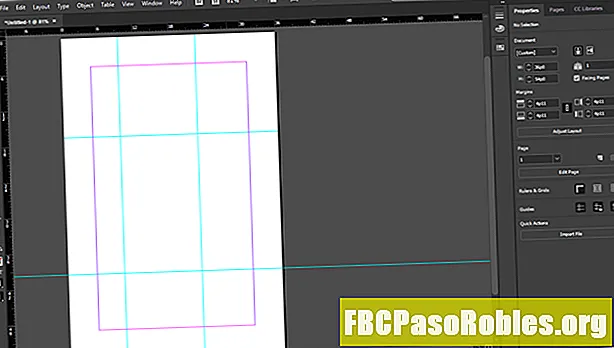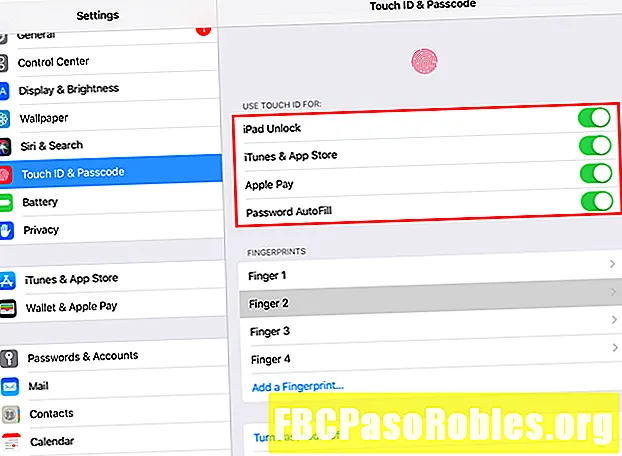Բովանդակություն
- Windows Vista գաղտնաբառի վերափոխման հրահանգները
- Ինչպես վերականգնել Windows Vista գաղտնաբառ
- Windows Vista- ն չե՞ք օգտագործում:
Windows Vista գաղտնաբառի վերափոխման հրահանգները
Այո, հնարավոր է վերականգնել ձեր Windows Vista գաղտնաբառը: Ոչ միայն դա հնարավոր է, այլև նույնիսկ այդքան էլ դժվար չէ:
Գաղտնաբառի վերականգնման սկավառակը, որի մասին կարող եք ավելին իմանալ Քայլ 12-ում, Windows Vista գաղտնաբառի վերագործարկման միակ «հաստատված» միջոցն է, բայց այն հնարքը, որը մենք նկարագրել ենք ստորև, համեմատաբար հեշտ է անել և գործում է գրեթե ամեն անգամ:
Այս հնարքից բացի, կան մոռացված Windows Vista գաղտնաբառի վերականգնման կամ վերականգնման այլ եղանակներ, ներառյալ գաղտնաբառի վերականգնման ծրագրային գործիք օգտագործելը: Կան նաև մի շարք այլ հնարավորություններ:
Եթե դուք գիտեք ձեր գաղտնաբառը և պարզապես ցանկանում եք այն փոխել, ապա կա մի հստակ ընթացակարգ, որը չի ներառում այս հոդվածում կատարված քայլերը հետևելը:
Ինչպես վերականգնել Windows Vista գաղտնաբառ
-
Տեղադրեք ձեր Windows Vista տեղադրման DVD- ն ձեր օպտիկական սկավառակով, այնուհետև վերագործարկեք ձեր համակարգիչը: Տեսեք, թե ինչպես օգնեք ձեզ CD- ից, DVD- ից կամ BD սկավառակից:
Եթե Windows Vista- ի տեղադրման սկավառակ չեք կարող գտնել կամ երբևէ չեք ունեցել, ապա լավ է ուրիշի վարկը վերցնելը: Դուք չեք պատրաստվում վերստին տեղադրել Windows Vista- ն կամ որևէ բան անել, որը խափանում է ձեր կամ ձեր ընկերոջ ՝ Լիցենզիայի պայմանագիրը Microsoft- ի հետ:
-
Սպասեք Տեղադրեք Windows- ը էկրանը երևալու համար, ապա սեղմել Հաջորդը.
Եթե Windows Vista- ն նորմալ է սկսվում, կամ դուք չեք տեսնում այս էկրանը, ապա ձեր համակարգիչը, ամենայն հավանականությամբ, ձեր սկավառակի փոխարեն ակտիվացնում է ձեր կոշտ սկավառակը: Վերագործարկեք ձեր համակարգիչը, կրկին փորձելու կամ վերը նշված առաջին քայլում տեսնելու այն բեռնման ձեռնարկը, որն ավելի շատ օգնության է հասել:
-
Ընտրեք Վերանորոգեք ձեր համակարգիչը, որը գտնվում է պատուհանի հատակին հարևանությամբ, Microsoft- ի հեղինակային իրավունքի մասին ծանուցագրի վերևում:

Սպասեք, մինչ ձեր Windows Vista տեղադրումը գտնվում է ձեր համակարգչում:
-
Ձեր Windows Vista- ի տեղադրումը հայտնաբերելուց հետո փնտրեք սկավառակի նամակը, որը նշված է Գտնվելու վայրը սյուն:
Windows Vista- ի տեղադրումների մեծ մասը ցույց կտա Գ: բայց երբեմն դա կլինի Դ:. Ինչ էլ որ լինի, հիշեք այն կամ հանգրվանեք այն:
-
Ից Օպերացիոն համակարգ ցուցակը, հավանաբար ընդամենը մեկ գրառումով, ընդգծեք Windows Vista ապա ընտրեք Հաջորդը. Համակարգի վերականգնման ընտրանքները կբացվեն:

-
Ընտրեք Հրահանգի հուշում վերականգնման գործիքների ցանկից:

-
Command Prompt- ում մուտքագրեք հետևյալ երկու հրամանը ՝ այս կարգով, սեղմելով Մտնեք յուրաքանչյուր տողից հետո ՝ այն կատարելու համար.
պատճենեք c: windows system32 Useman.exe c:
պատճենեք c: windows system32 cmd.exe c: windows system32 Useman.exe
Պատասխան Այո դեպի Գերադասել Հարցը, որ ձեզ տրվել է երկրորդ հրամանը կատարելուց հետո:

Եթե Windows Vista- ն տեղադրված է սկավառակից դուրս, այլ Գ: քշել, ինչ-որ բան, որը դուք որոշել եք վերը նշված 4-րդ քայլում, փոխեք չորս դեպքերը գ: վերը նշված երկու հրամանների մեջ, ցանկացած շարժիչ տառով էլ որ լինի:
-
Հեռացրեք ձեր Windows Vista սկավառակը և վերագործարկեք համակարգիչը:
Սպասեք, որ Windows- ը սկսի Vista մուտքի էկրանին:
-
Windows Vista մուտքի էկրանին ընտրեք ներքևի ձախ անկյունում փոքրիկ կարկանդակի պատկերակը:

-
Այժմ, երբ Command Prompt- ը բաց է, օգտագործեք զուտ օգտվողի հրամանը, ինչպես ցույց է տրված ներքևում, բայց փոխարինեք myuser ձեր անունով և նոր ծածկագիր գաղտնաբառով, որը ցանկանում եք տեղադրել.
զուտ օգտագործող myuser newpassword
Օրինակ, մենք կարող ենք նման բան անել.
զուտ օգտվող Jon d0nth @ km3

Տեղադրեք կրկնակի գնանշումներ ձեր օգտվողի անվան շուրջ, եթե այն պարունակում է տարածքներ: Օրինակ: զուտ օգտագործող «Jon Fisher» d0nth @ km3.
-
«Հրահանգը հաջողությամբ ավարտվեց» հաղորդագրությունը տեսնելուց հետո փակեք հրամանի հուշումը և մուտքագրեք ձեր նոր գաղտնաբառով:
Եթե չկարողանաք ներս մտնել, վերագործարկեք ձեր համակարգիչը և կրկին փորձեք:
-
Այժմ, երբ դուք կրկին մուտք եք գործել, ստեղծեք Windows Vista գաղտնաբառի վերակայման սկավառակ: Դրանցից մեկը ունենալուց հետո այլևս կարիք չեք ունենա անհանգստանալ, որ մոռանաք ձեր գաղտնաբառը կամ կրկին թաքցնեք ձեր նման ճանապարհը:
-
Վերջապես, մենք առաջարկում ենք հակադարձել ձեր կողմից կատարված փոփոխությունները ՝ այս հնարքը գործելու համար: Պարտադիր չէ, բայց եթե դա չլինի, մուտք գործելու էկրանին այլևս մուտք չեք ունենա Vista- ի հասանելիության հատկություններ: Չեղարկել ամեն ինչ, բացառությամբ ձեր գաղտնաբառի, որը կշարունակի աշխատել, քանի որ այն վերափոխեք այն Քայլ 10-ում, կրկնել 1-ից 6-րդ քայլերը ճիշտ ինչպես նկարագրված է վերևում:
Command Prompt- ից կատարեք հետևյալ հրամանը և նորից վերագործարկեք ձեր համակարգիչը.
պատճենեք c: Useman.exe c: windows system32 Useman.exe
-
Պատասխան Այո երբ խնդրել են հաստատել վերագրումը Useman.exe.

Windows Vista- ն չե՞ք օգտագործում:
Դուք կարող եք վերականգնել նաև Windows գաղտնաբառ ՝ օգտագործելով այս օգտագործման օգտակար հնարքը նաև Windows- ի այլ տարբերակներում, բայց գործընթացը մի փոքր այլ է:
Տեսեք, թե ինչպես կարելի է վերականգնել Windows 8 գաղտնաբառ կամ ինչպես վերականգնել Windows 7 գաղտնաբառ `Windows- ի այդ տարբերակներում Windows գաղտնաբառի վերագործարկման մեր ուղեցույցների համար: